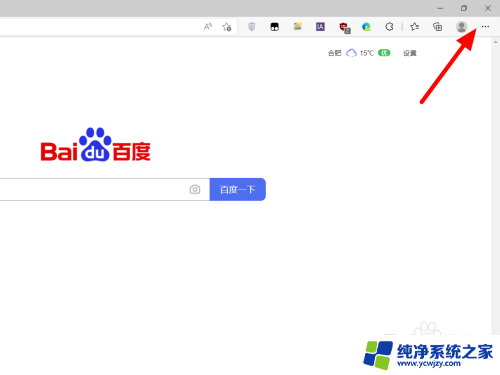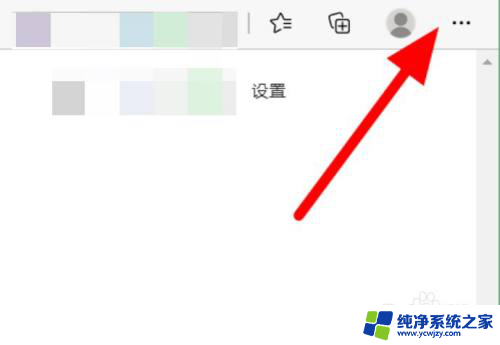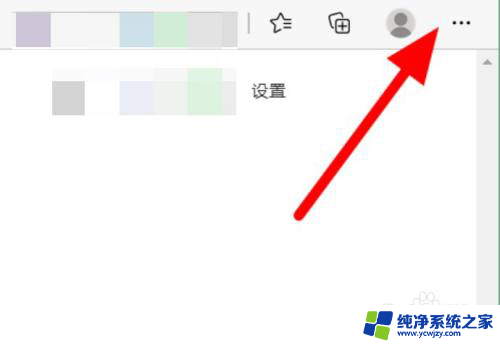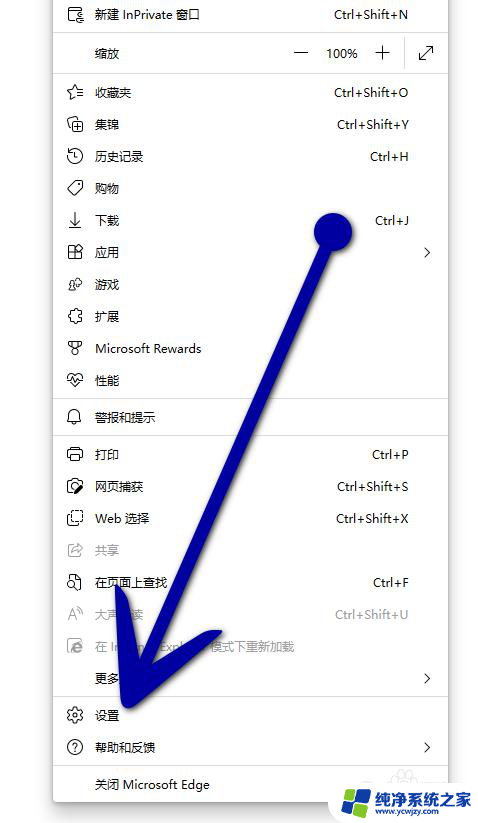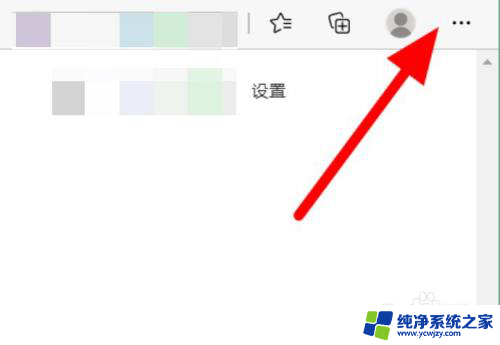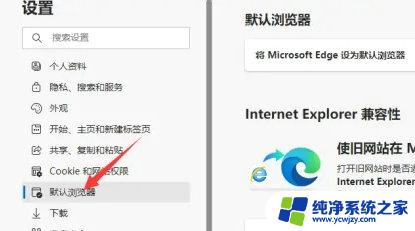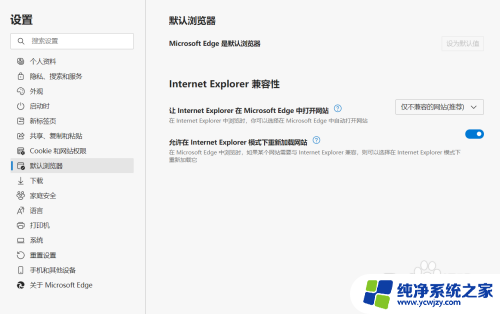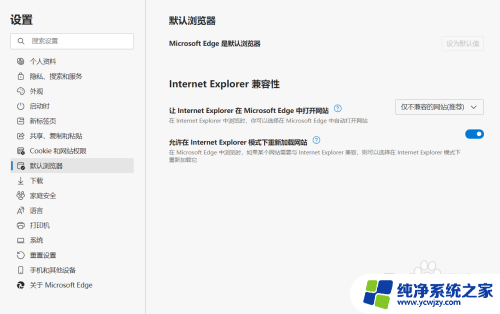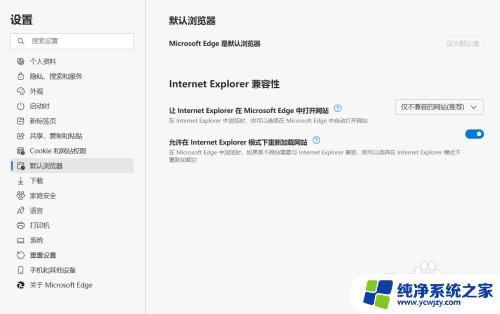win11ie浏览器打开变成edge win11如何关闭ie自动跳转到edge
更新时间:2023-07-11 15:04:07作者:jiang
win11ie浏览器打开变成edge,最近不少Win11使用者在使用IE浏览器时发现突然被自动跳转到了Edge浏览器,让人感到困扰,想要避免这种情况发生,我们有什么办法呢?实际上Win11系统可以关闭IE自动跳转到Edge功能,下面我们一起来看看怎么操作。
具体步骤:
1.点击菜单
在edge浏览器中点击菜单。
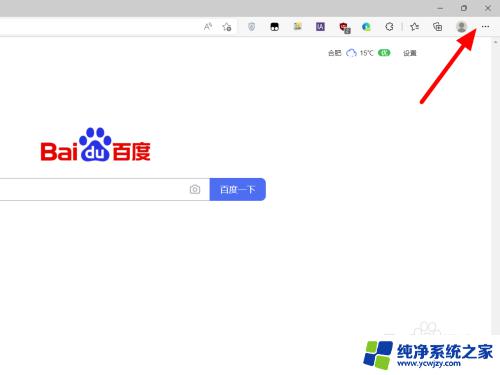
2.单击设置
在菜单选项下,单击设置。
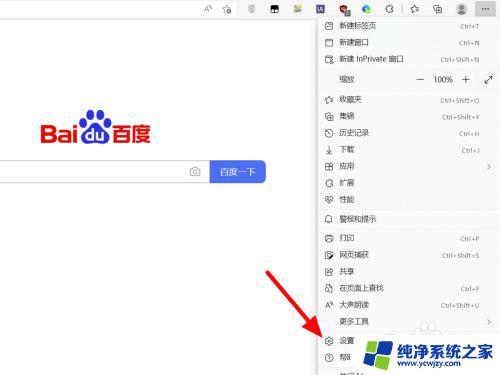
3.点击默认浏览器
在设置页面,点击默认浏览器。
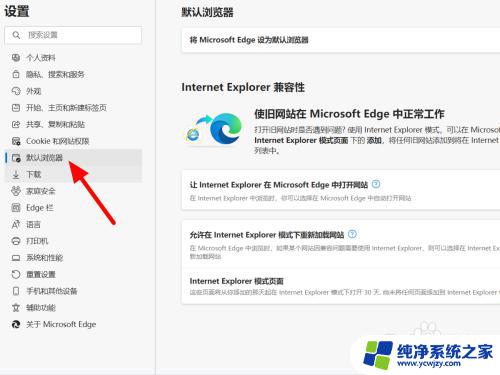
4.选择从不
在Internet Explorer 兼容性下,选择从不。
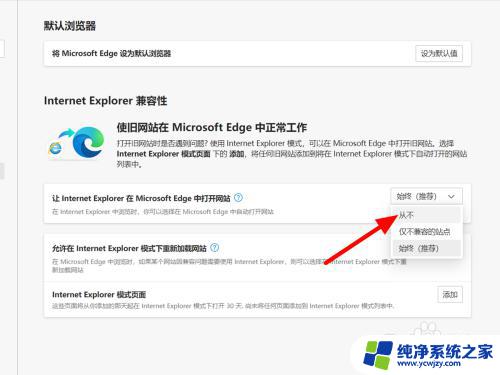
5.点击是
点击是,我确认。这样就设置成功。
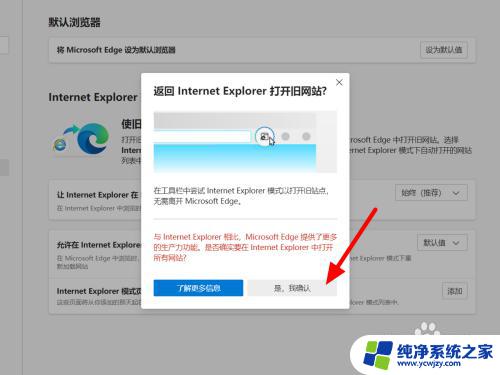
以上是关于Win11ie浏览器变成Edge的全部内容,如果你遇到这种情况,可以根据本文的方法来解决,希望这篇文章对你有所帮助。